怎么使用硬盘分区工具?不少朋友想让自己的电脑分区更合理,就来问我怎么可以让自己的电脑硬盘重新分区,怎么使用硬盘分区工具,为了可以帮助到他们,今天我将教给大家使用硬盘分区工具系统硬盘进行分区的教程。
硬盘分区工具怎么用?想必这个问题还是难倒了不少的朋友,为了让他们更好的使用电脑,今天小编将分享硬盘分区工具的使用方法,希望可以帮助到大家.喜欢的朋友可以试一试哦。
硬盘分区工具
准备工具
小白一键重装系统软件
4g以上U盘一个
我们首先
制作U盘启动盘,
再设置Bios的优先启动项为U盘(这两个步骤在网站上都可以搜索的到,所以就不在这里重复的讲了)
开机选择第二个【PE】模式进入PE
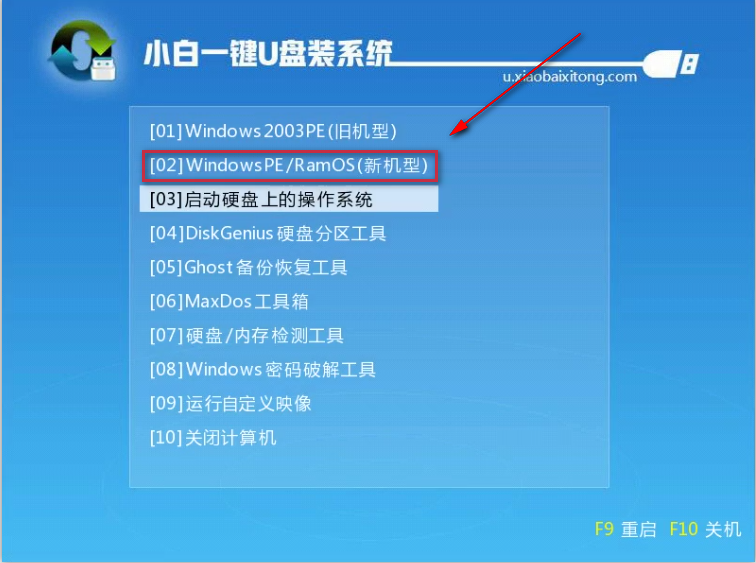
分区硬盘载图1
进入点击分区大师
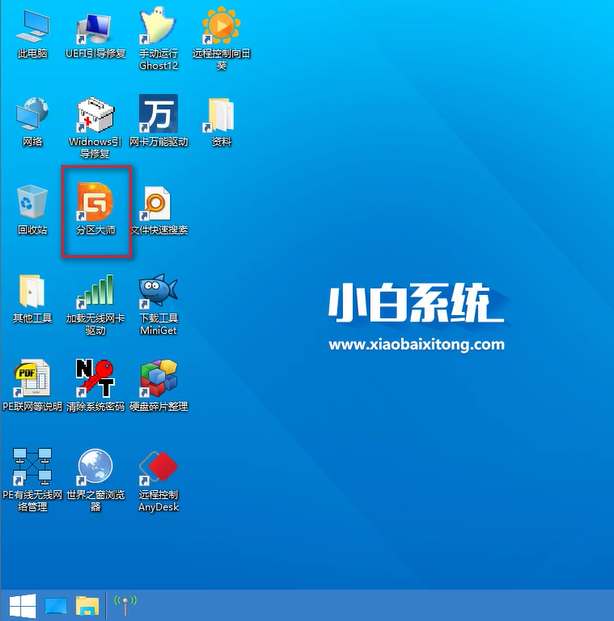
分区硬盘载图2
进入软件主界面,可以清楚的看到硬盘的分区情况
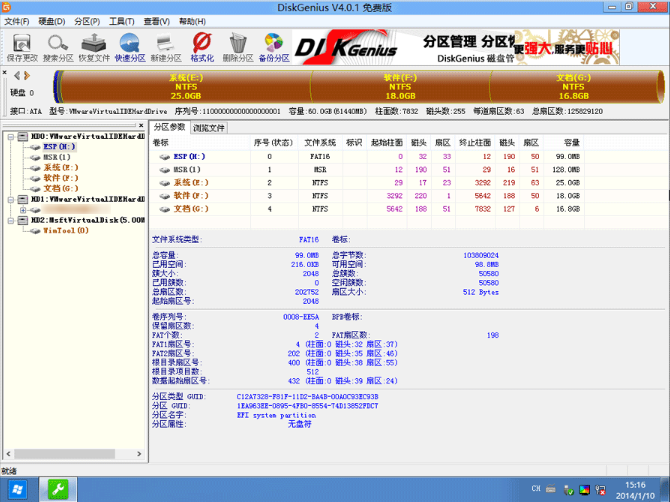
分区硬盘载图3
我们点击删除所有分区
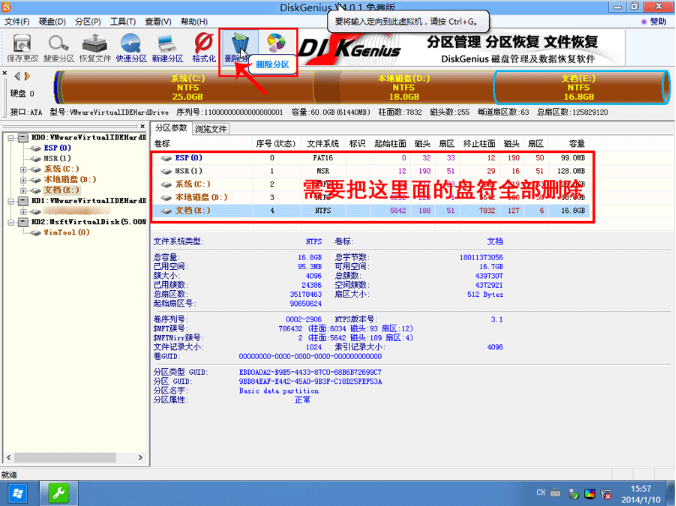
分区硬盘载图4
保存更改
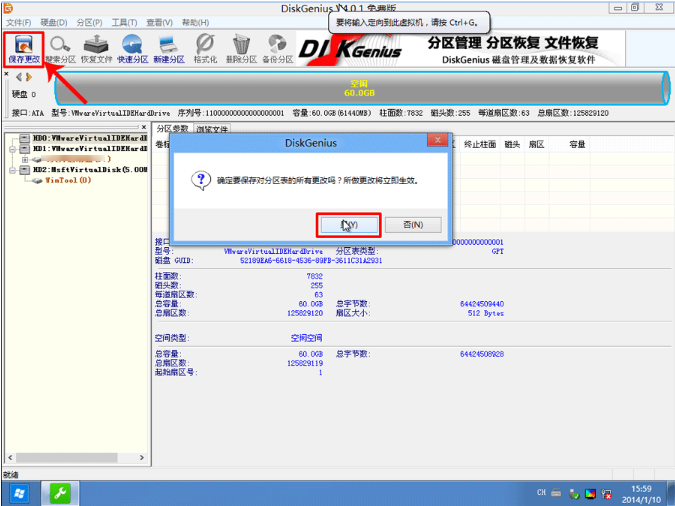
分区硬盘载图5
点击快速分区,弹出窗口提示你可以选择分区的数目与所分盘符的大小

分区硬盘载图6
软件开始格式化,完成既可。
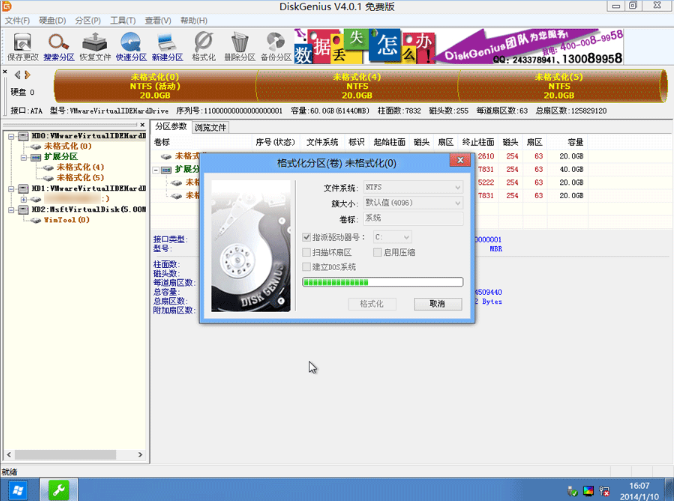
分区硬盘载图7
在系统里面点击安装工具,进行系统的安装,安装成功后,硬盘分区就完成了。是不是很简单呢。